Hello大家好,我是帮帮。今天跟大家分享一下超实用EXCEL数据透视表条件汇总,无需SUMIFS函数,制表统计必备。 如果觉得帮帮真的帮到了您,分享分享朋友圈呀,亲们^^<——非常重要!! メ大......
2023-05-29 0 sum,SUMIF,sumifs,SUMIF函数,Excel函数
上期刚分享了一篇文章介绍如何利用rank函数进行排名,如:单列排名、多列排名。今天我们在继续聊聊rank函数排名的另外一个运用——【多表一起排名】。
多表一起排名
比如,有多个班级,每个班级的成绩独占一个工作表,本例中就1班和2班。
现要对1班、2班的成绩一起排名。

方法解析:
按住shift键,用鼠标选取要进行排名的工作表,如:工作表:1班、2班,
然后在E2单元格里输入以下公式:
=RANK(D3,’1班:2班’!D$3:D$13,0),
然后公式下拉。
所有表即完成排名。
操作动态图:
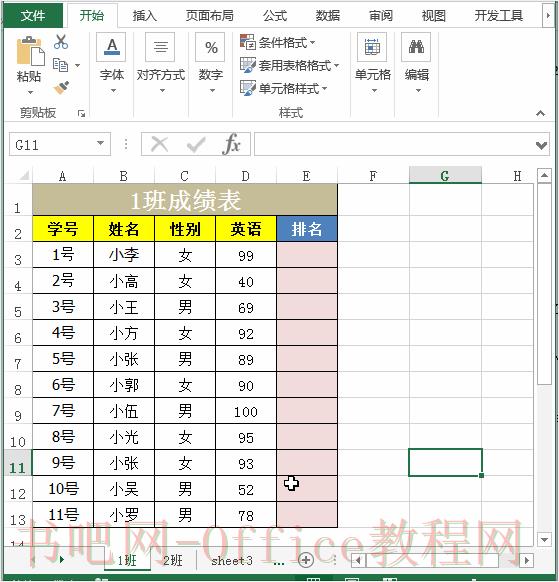
补充说明:
1、公式:=RANK(D3,’1班:2班’!D$3:D$13,0)
里面的1班、2班为工作表的名称。
2、多表一起排名,表格的结构必须是一致。
3、写公式时,我们只需写出参与排序的工作表范围,
如:假设参与排序的工作表为1班、2班、3班、4班,则公式里只需写’1班:4班’,
即公式为:=RANK(D3,’1班:4班’!D$3:D$13,0)。
4、实际应用中,参与排序的工作表中的人员数量不一定一样多,所以写公式我们要引用所有工作表中记录最多的那个工作表中的范围,
如:假设参与排序的工作表1班和2班,
1班工作表要排序的数值区域11个记录,为:D3:D13,2班工作表要排序的数值区域17个记录,为D3:D19,
那么公式里就得引用记录数多的区域D3:D19。
即公式为:=RANK(D2,’1班:2班’!D$3:D$19,0)。
标签: rank函数 rank函数怎么用 rank函数的使用方法 rank函数的用法 rank排名函数 Excel函数 函数 搞定 SUMPRODUCT函数 SUMIF
相关文章
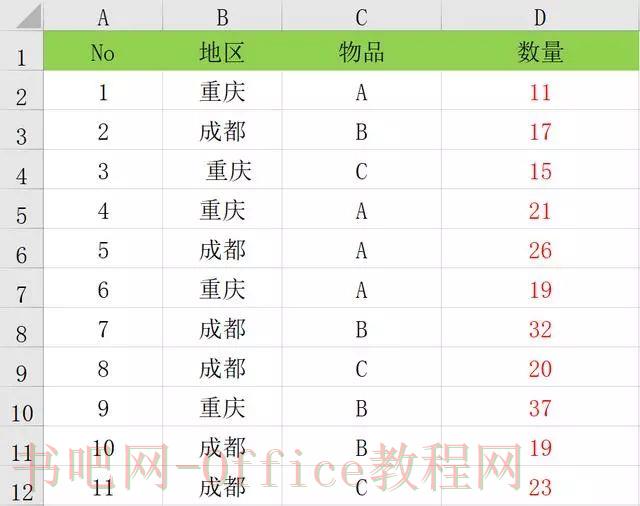
Hello大家好,我是帮帮。今天跟大家分享一下超实用EXCEL数据透视表条件汇总,无需SUMIFS函数,制表统计必备。 如果觉得帮帮真的帮到了您,分享分享朋友圈呀,亲们^^<——非常重要!! メ大......
2023-05-29 0 sum,SUMIF,sumifs,SUMIF函数,Excel函数

在学校,老师会根据学生的成绩进行排名;在人资,会对员工的绩效进行排名;在市场,运营会根据销售量进行排名。有的人会直接用降序的方式,然后手动填写1、2、3...... 今天为大家分享的就是用 RANK......
2023-05-29 0 rank函数,rank函数怎么用,rank函数的使用方法,rank函数的用法,rank排名函数,Excel函数
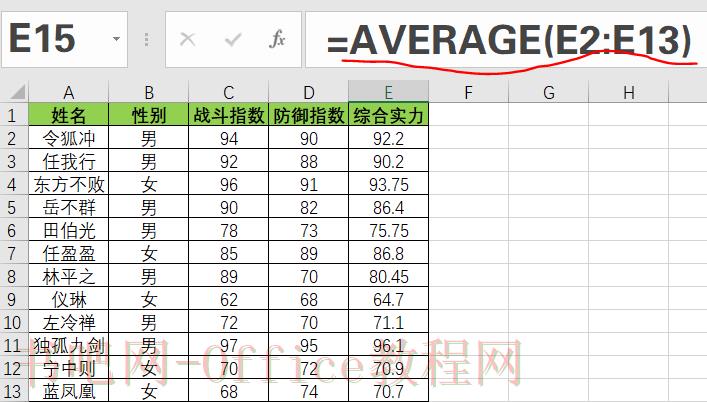
工作中,统计是无处不在的,例如求学生成绩的平均分数,按学生成绩排名,最高分获取,及格人数统计等。此文章将对工作中经常使用的统计函数知识进行归纳整理,并通过具体的实例来说明这些函数的使用方法。 下图是......
2023-05-29 0 rank函数,rank函数怎么用,rank函数的使用方法,rank函数的用法,rank排名函数,Excel函数
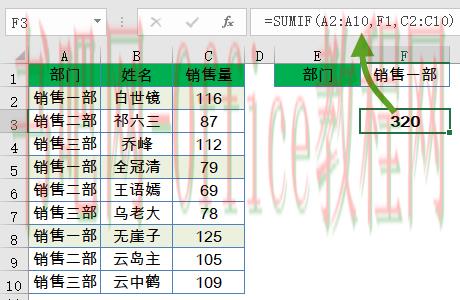
初学Excel函数公式,相信很多小伙伴们会被各种函数语法绕得晕头转向,今天小编就来说说几个常用函数公式的用法: 1、SUMIF 作用: 对符合指定条件的数据求和 用法: =SUMIF(条件区......
2023-05-29 0 sum,SUMIF,sumifs,SUMIF函数,Excel函数

Excel 内置的函数分类中,有统计函数这个分类。 但除非是需要运用到专业的统计分析模型,否则我们并不需要会用那么多函数。 统计函数中,除了有一小撮我在上学的时候,在一门数学建模的公共基础课中用到......
2023-05-29 0 rank函数,rank函数怎么用,rank函数的使用方法,rank函数的用法,rank排名函数,Excel函数